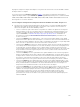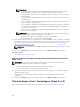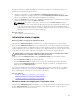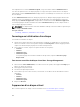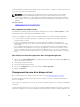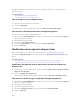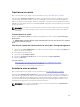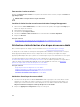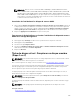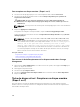Users Guide
Pour remplacer un disque membre : (Étape 1 sur 2)
1. Sélectionnez le disque physique que vous voulez remplacer dans le tableau Connecteur.
2. Sélectionnez le disque de destination dans le tableau Disques disponibles pour l'opération de
remplacement d'un membre
.
PRÉCAUTION : Si vous choisissez un disque de secours comme disque physique de
destination, votre disque virtuel n'intègre pas de disque de secours, à moins que vous n'en
attribuiez un.
REMARQUE : Vous ne pouvez sélectionner qu'un seul disque physique source ou de destination
à la fois.
3. Cliquez sur Appliquer les changements.
Pour quitter sans remplacer le disque membre, cliquez sur Retour à la page Disque virtuel.
Vous pouvez afficher l'évolution de la tâche de Replacement d'un disque membre à la page Détails
du disque physique.
REMARQUE : Pour les contrôleurs PERC H310, H330, H700, H710, H710P, H800, H810, H730,
H730P, H830 et FD33xD/FD33xS, si l'un quelconque des lecteurs que vous avez sélectionnés
est à l'état d'arrêt de la rotation, le message suivant s'affiche : The below listed physical
drive(s) are in the spun down state. Executing this task on these
drive(s) takes additional time, because the drive(s) need to spun up (Les
lecteurs physiques ci-dessous sont à l'état d'arrêt de la rotation. L'exécution de cette tâche sur
ces lecteurs prend plus de temps car la rotation des disques doit être accélérée). Le message
affiche les ID des lecteurs dont la rotation est arrêtée.
Concepts connexes
Propriétés des disques ou périphériques physiques
Tâches de disque ou de périphérique physique
Pour trouver la tâche Remplacement d'un disque membre dans Storage
Management
1. Dans la fenêtre Server Administrator, sous l'arborescence du système, développez le Stockage pour
afficher les objets du contrôleur.
2. Développez un objet Contrôleur.
3. Sélectionnez l'objet Disques virtuels.
4. Sélectionnez Remplacement d'un disque membre dans le menu déroulant de Tâches disponibles.
5. Cliquez sur Exécuter .
Tâche de disque virtuel : Remplacer un disque membre
(Étape 2 sur 2)
Cet écran affiche le résumé des attributs du disque virtuel par lequel vous avez remplacé le disque
membre. Utilisez cet écran pour vérifier vos changements avant de terminer la tâche de remplacement
d'un membre du disque virtuel.
190